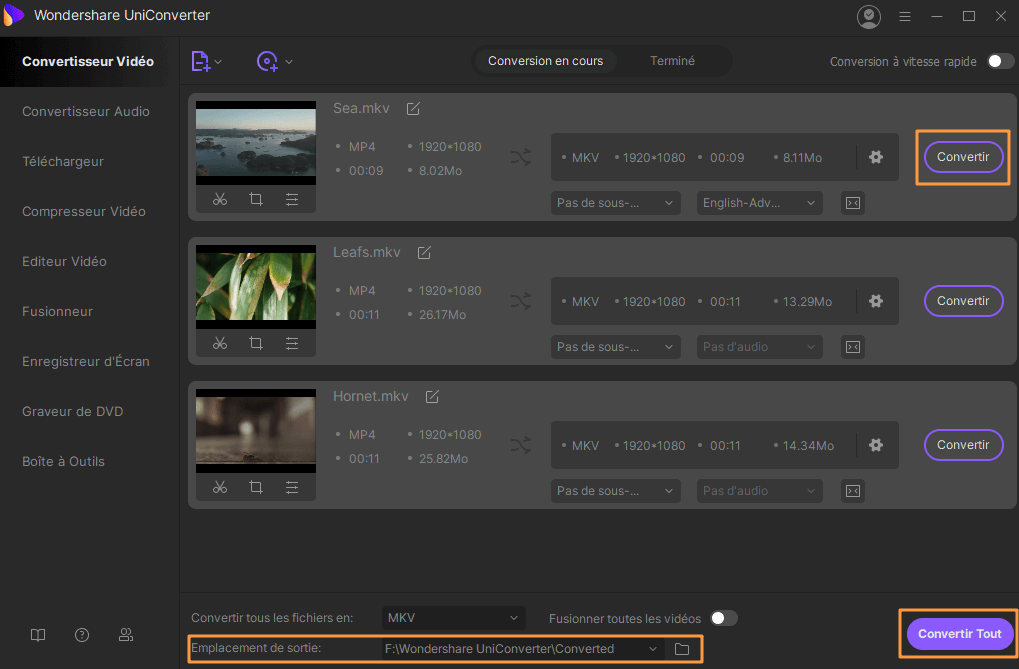Puis-je Convertir des Fichiers Musicaux Audio M4A en MP3 dans Windows Media Player ?
Il est possible de convertir des fichiers audio M4A à l'aide du lecteur Windows Media. Windows Media Player : Est un lecteur multimédia par défaut pour Windows, qui peut lire des fichiers multimédia tels que WMV, WMA et MKV et MP3. Un besoin peut survenir, vous pouvez convertir votre fichier M4A au format MP3, et le seul convertisseur que vous avez à votre disposition est Windows Media Player. Dans cet article, nous allons vous guider par la manière pour convertir des fichiers audio M4A en MP3 grâce à Windows Media Player.
- Partie 1. Guide étape par étape pour Convertir M4A en MP3 à l'aide de Windows Media Player
- Partie 2. Meilleure Alternative Windows Media Player pour Convertir M4A en MP3
Partie 1. Guide étape par étape pour Convertir M4A en MP3 à l'aide de Windows Media Player
Étape 1. Ouvrez les fichiers M4A avec Windows Media Player. Vous pouvez simplement cliquer sur rechercher le fichier M4A, ensuite, le glisser et le déposer sur Windows Media Player et il apparaîtra sur la bibliothèque.
Étape 2. Allez en haut à gauche dans le menu et cliquez sur le bouton «Organiser». De là, cliquez sur «Options» suivi du bouton «Extraire de la musique».
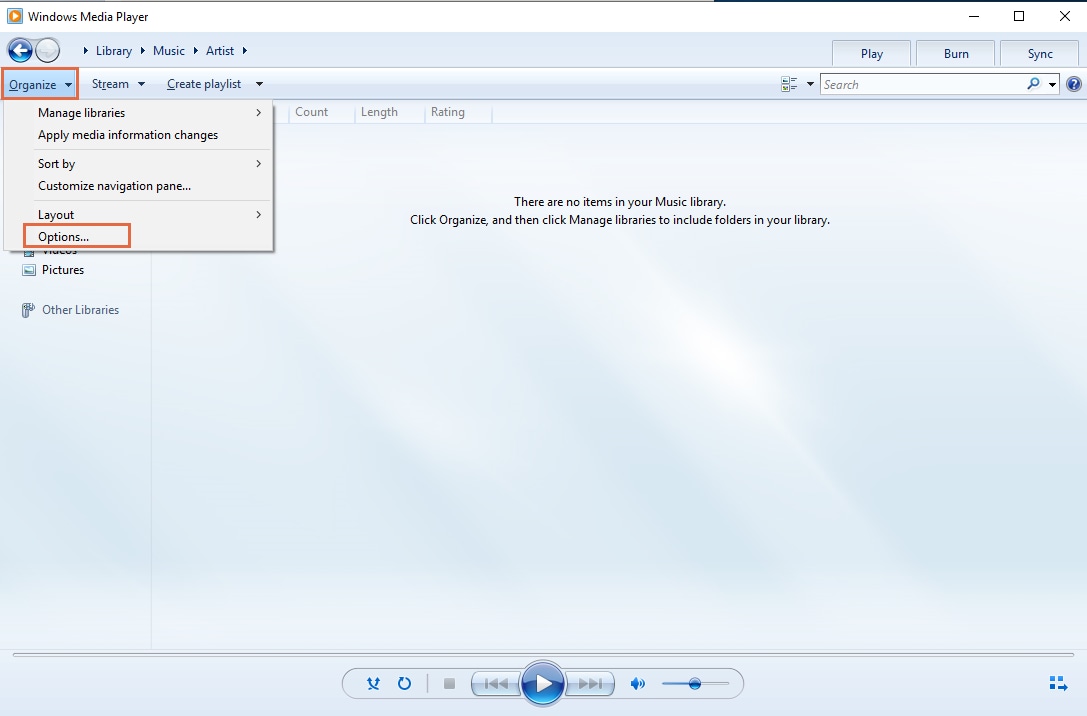
Étape 3. Sur la nouvelle fenêtre qui apparaît, cliquez sur «Extraire de la musique» puis, faites défiler vers le bas et cliquez sur «Modifier» pour sélectionner une destination du fichier converti.
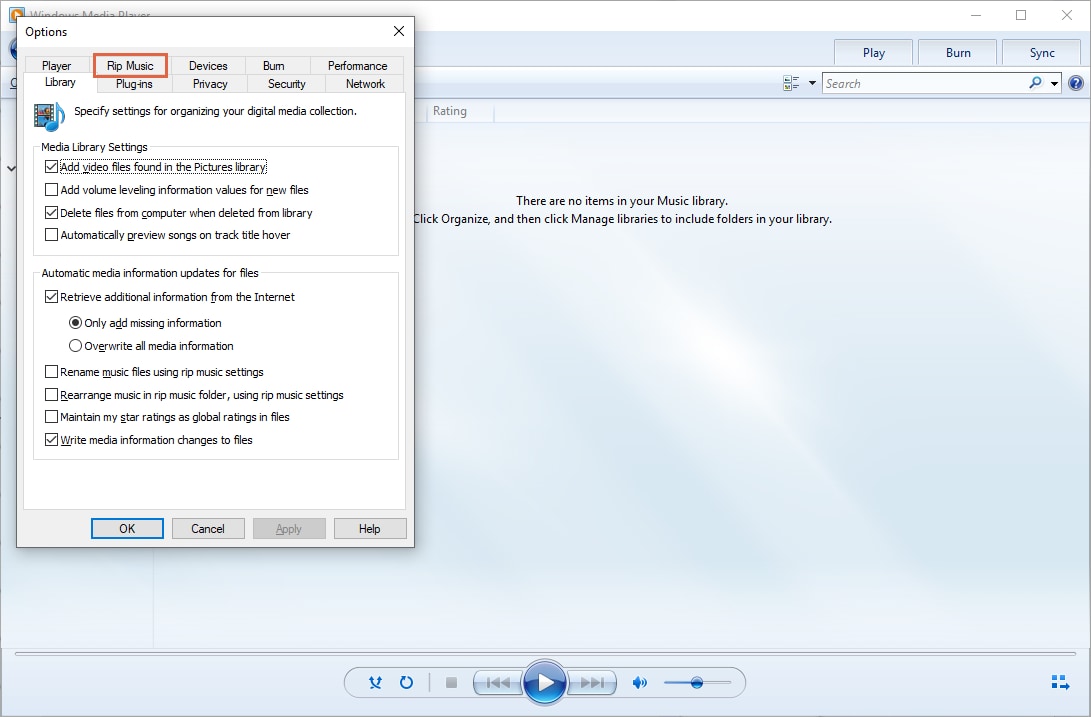
Maintenant, allez sur le bouton «Format» et cliquez sur le menu déroulant. De là, faites défiler vers le bas et cliquez sur le format «MP3». Vous pouvez également définir le débit de l'audio.
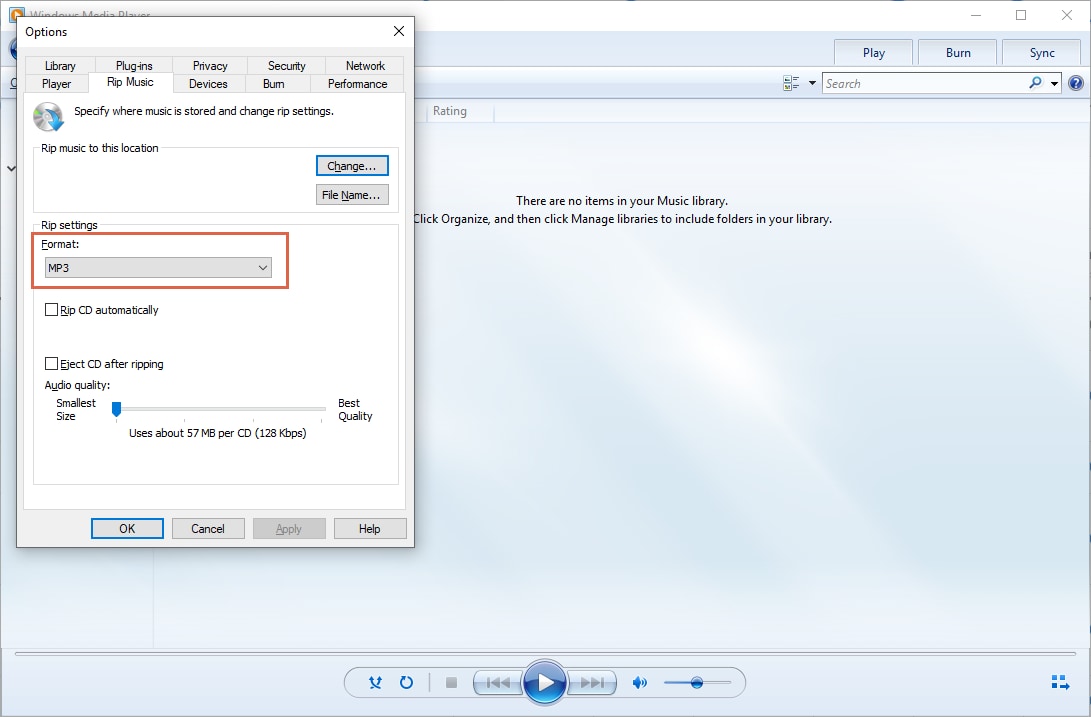
Partie 2. Meilleure Alternative Windows Media Player pour Convertir M4A en MP3
La meilleure méthode de convertir des fichiers audio M4A en MP3 sans aucune perte de qualité originale est d'utiliser [iSkysoft] UniConverter. Ce convertisseur de médias professionnel est construit avec un convertisseur audio qui prend en charge différents types audio. Les types audio pris en charge comprennent MP3, M4A, WMA, AC3, AA, AAC AAX, WAV, OGG, AIFF, MKA, AU, M4B, FLAC, APE, M4R et M4P. Il peut facilement uploader des fichiers audio et les convertir en un lot. Outre la conversion audio, [iSkysoft] UniConverter peut aussi, convertir des fichiers vidéo standard, des vidéos HD et des vidéos en ligne. Il prend en charge de nombreux formats de fichiers, ce qui le rend en fait un convertisseur de médias idéal à utiliser. Son interface utilisateur est multilingue et il est assez facile à utiliser.
Obtenez [iSkysoft]UniConverter - Le Meilleur Convertisseur pour Windows
- Il prend en charge tous les formats audio couramment utilisés qui sont : MP3, M4R, M4A, MKA, AU, FLAC, AC3, WAV, OGG, APEAIFF, APE, AAC, CAF et SD2 pour seulement, citer quelques-uns.
- Il convertit les formats audio et vidéo en maintenant les préréglages pris en charge par Android, iOS et les appareils de jeux tels que Samsung, iPhone, Xbox parmi d'autres.
- Il est doté d'un enregistreur/téléchargeur de vidéo intégré qui vous aide à télécharger ou enregistrer des vidéos depuis des sites de diffusion en continu tels que YouTube, Facebook, Vimeo, Vevo, Hulu et 1000 autres.
- C'est une boîte à outils DVD ultime qui vous aide à copier, graver et sauvegarder des fichiers DVD avec la manière la plus sûre possible.
- Il supporte le traitement par lots où vous pouvez convertir plusieurs fichiers audio ou vidéo en même temps.
- Il dispose d'un navigateur intégré qui vous permet de localiser facilement vos fichiers pendant le processus de conversion.
- Il est construit avec un éditeur intégré pour modifier les paramètres de votre fichier avant de le convertir, tels que modifier le débit, le codec, la résolution, la luminosité et le volume. Vous pouvez également rogner, rotation, recadrer et fusionner des fichiers entre d'autres options d'édition.
- Il est compatible avec Windows XP, Vista, 7, 8 et 10.
Un guide Étape par Étape pour Convertir M4A en MP3 avec [iSkysoft] UniConverter pour Windows
Étape 1. Importer un fichier M4A
Sous l'option «Convertir», vous verrez «Ajouter». Á partir de là, une fenêtre apparaîtra qui vous permettra de sélectionner les fichiers M4A depuis votre ordinateur et les ouvrir avec le programme. Vous pouvez également faire glisser et déposer des fichiers dans le programme. Une autre façon d'uploader est de cliquer sur le navigateur intégré, puis, rechercher le fichier M4A approprié.

Étape 2: Choisissez le Format de Sortie
Maintenant, que votre fichier M4A est uploadé, allez-y et choisir le format de sortie que vous voulez. Déplacez le curseur en haut à droite et cliquez sur l' icône «Choisir la sortie» et vous verrez les options de sortie. Cliquez sur «Audio» et sélectionnez le format «MP3». De là, vous pouvez définir le dossier de destination.
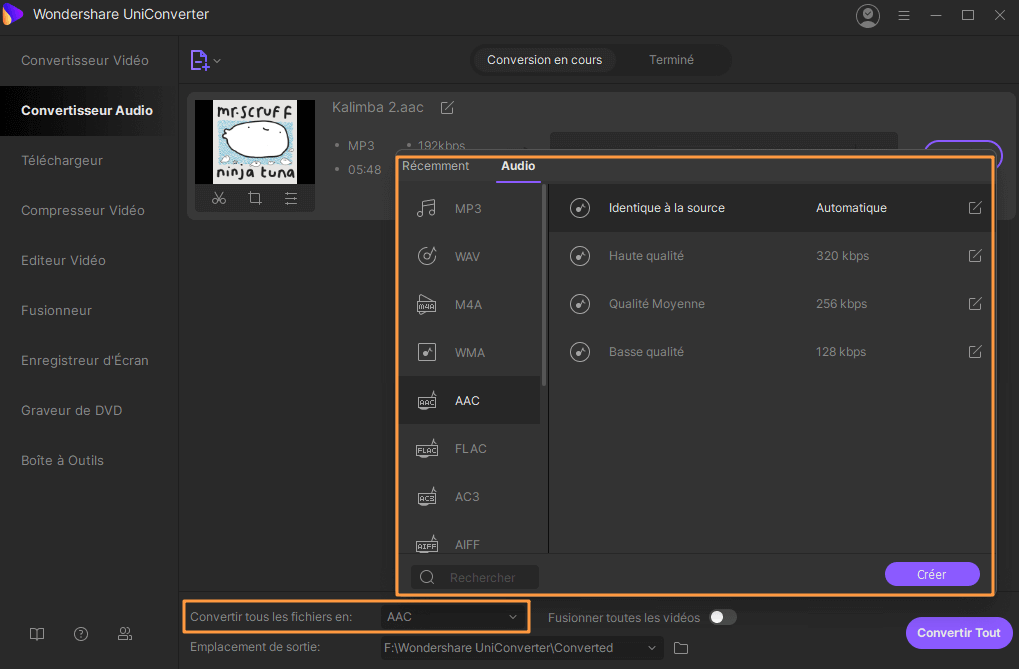
Étape 3. Convertir M4A en MP3
Après avoir choisi le format de sortie, vous pouvez maintenant cliquer sur le bouton «Convertir». Le programme va convertir votre fichier M4A vers MP3 en quelques secondes et il vous invitera à l'ouvrir. Cliquez dessus et lisez votre musique MP3.